目錄
- 1.基本環(huán)境
- 2.檢查PyCharm中是否可以正常運行代碼
- 2.1查看安裝的Python版本
- 2.2查看安裝的PyCharm版本
- 2.3檢查PyCharm是否正常運行
- 3.安裝PaddlePaddle
- 4.檢查
如何在PyCharm中安裝PaddlePaddle?
1.基本環(huán)境
Python:3.8.5
PyCharm:COMMUNITY 2019.3
2.檢查PyCharm中是否可以正常運行代碼
2.1查看安裝的Python版本
按快捷鍵win+R��,輸入cmd:

輸入“python --version”后回車����,可查看到python版本顯示為3.8.5:

2.2查看安裝的PyCharm版本
打開PyCharm,點擊Help���,選擇About:
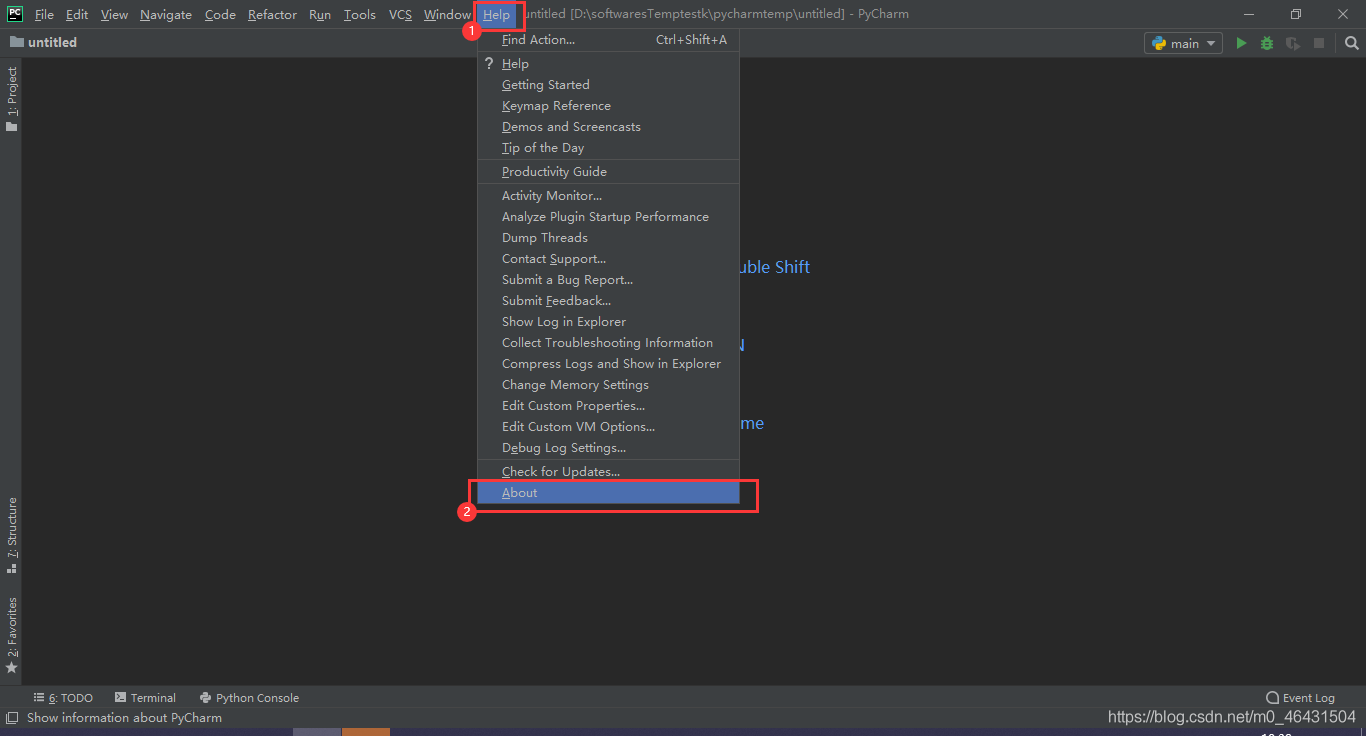
此處PyCharm版本顯示為:COMMUNITY 2019.3:
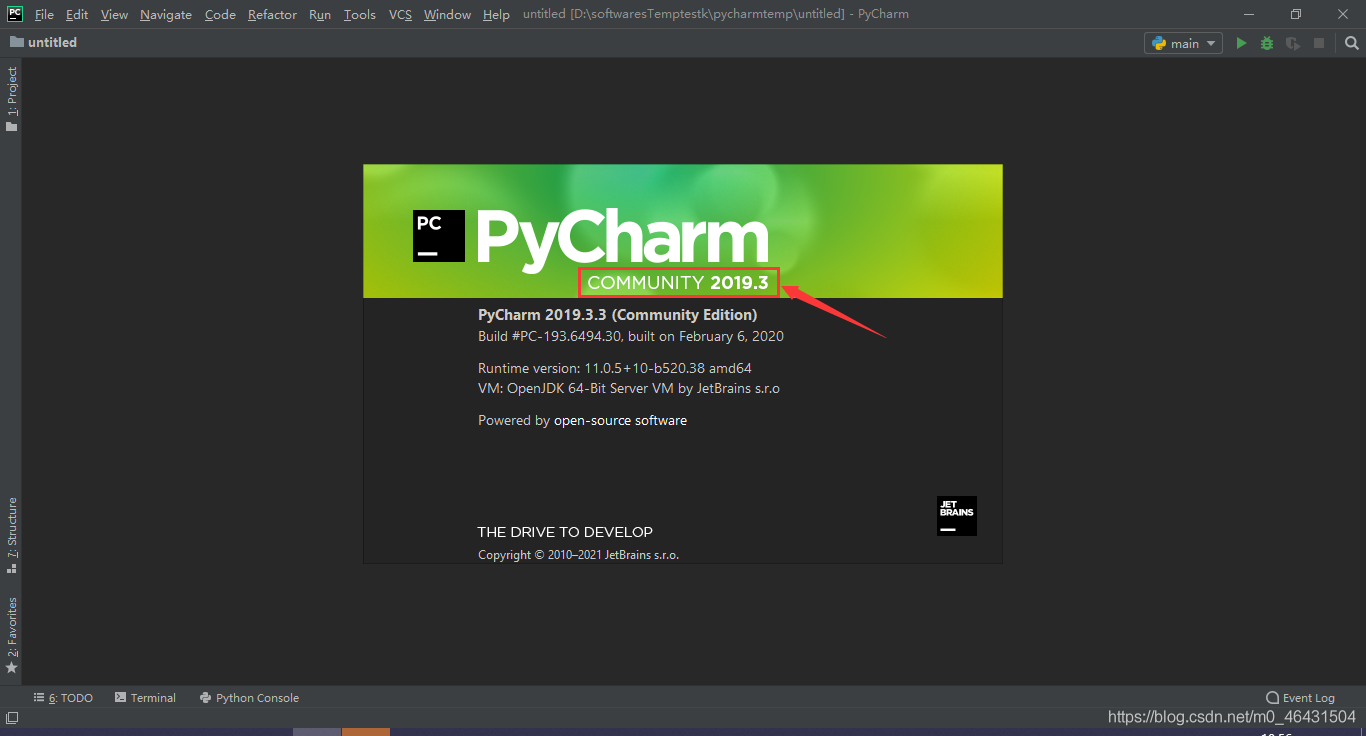
2.3檢查PyCharm是否正常運行
此處用一段循環(huán)語句做檢查���,結(jié)果正常輸出,運行正常:
for i in range(10):
print(i)
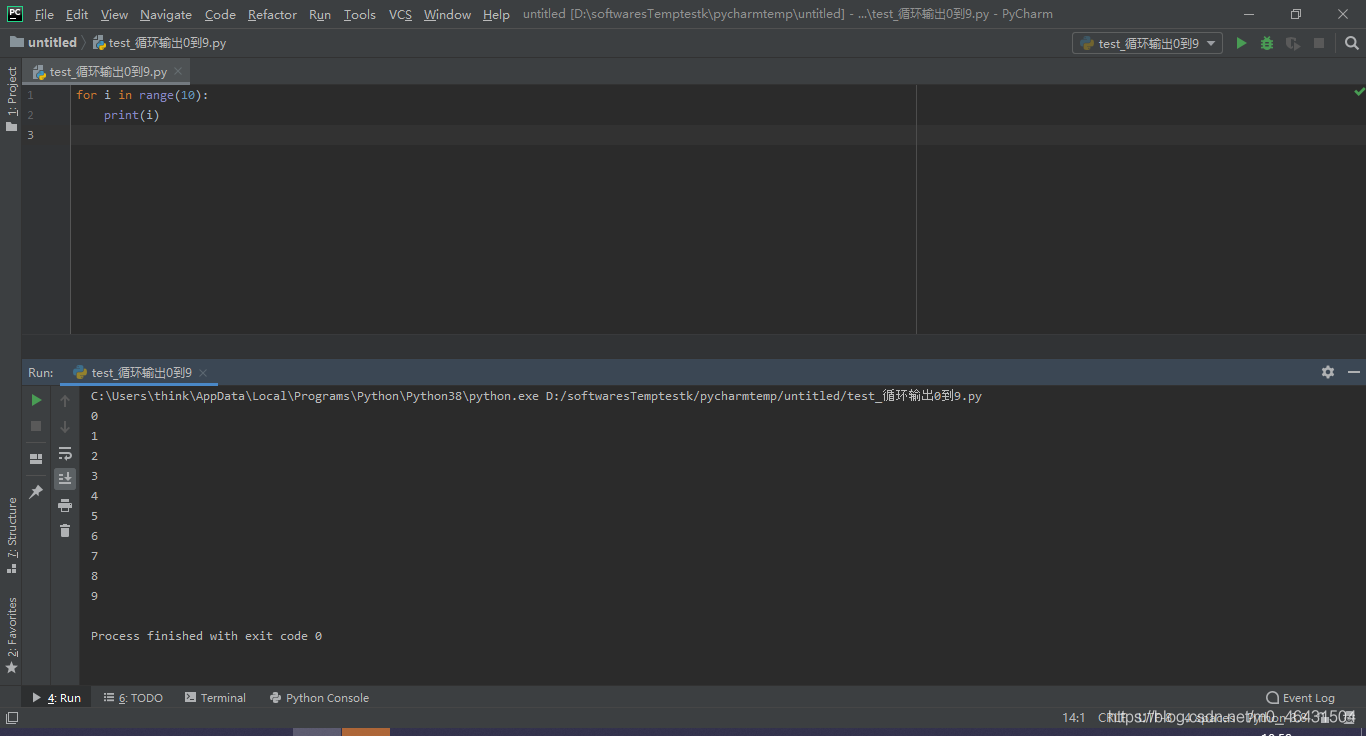
3.安裝PaddlePaddle
3.1打開Settings。點擊File���,選擇Settings:
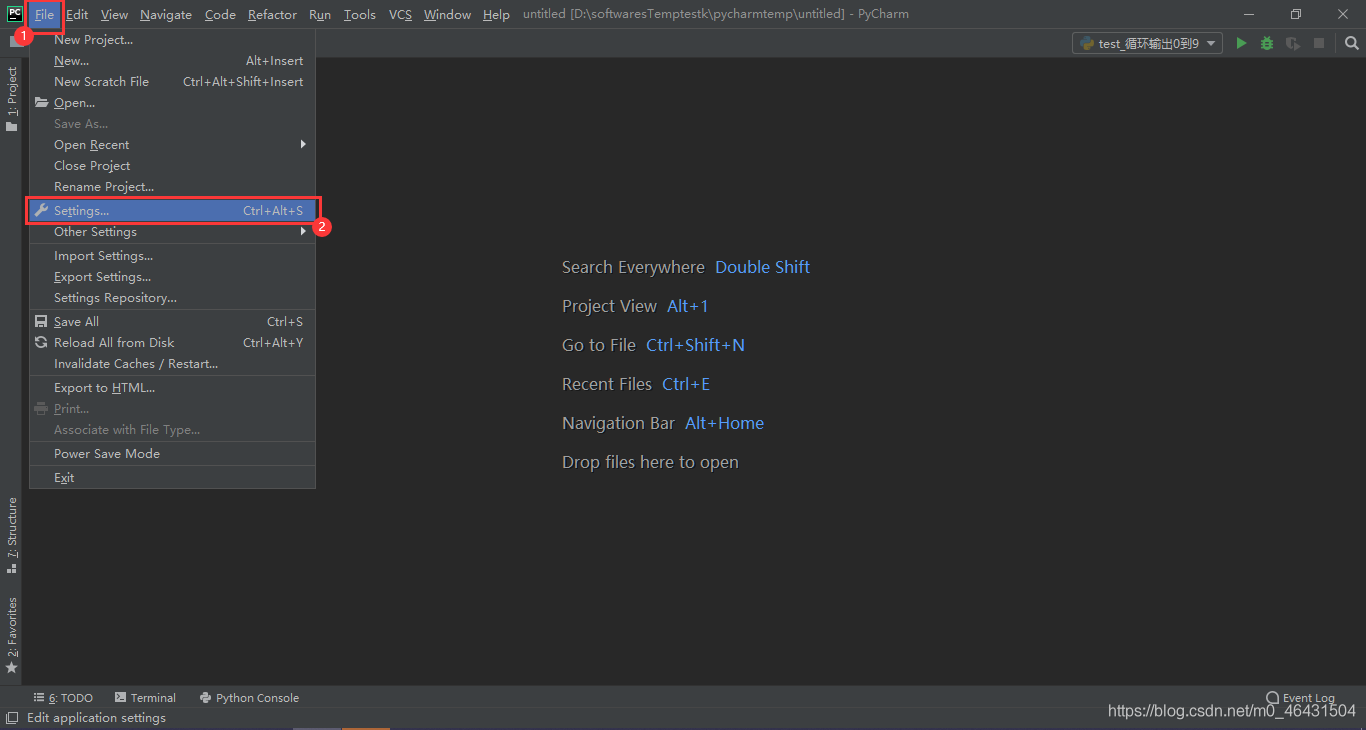
3.2選擇Project Interpreter����,點擊“+”號:

3.3輸入“paddlepaddle”后��,點擊列表中對應(yīng)paddlepaddle名稱�,點擊最下面Install Package進行安裝:
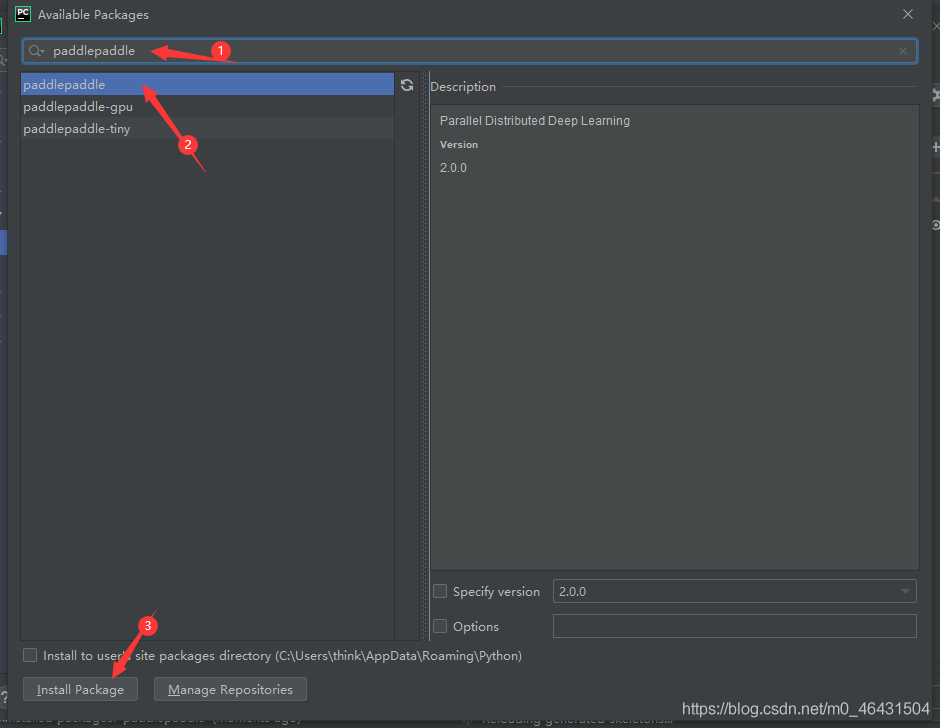
安裝成功后顯示:Package ‘paddlepaddle' installed successfully。
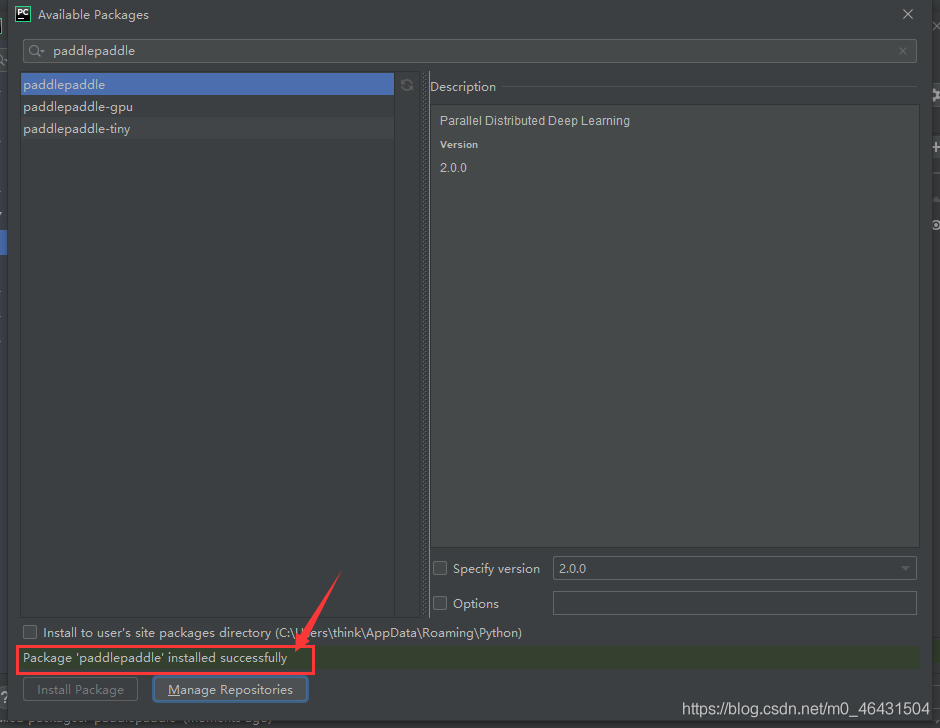
安裝完成�。
4.檢查
輸入代碼:
import paddle.fluid
paddle.fluid.install_check.run_check()
顯示Your Paddle Fluid is installed successfully!
至此說明已成功安裝PaddlePaddle。
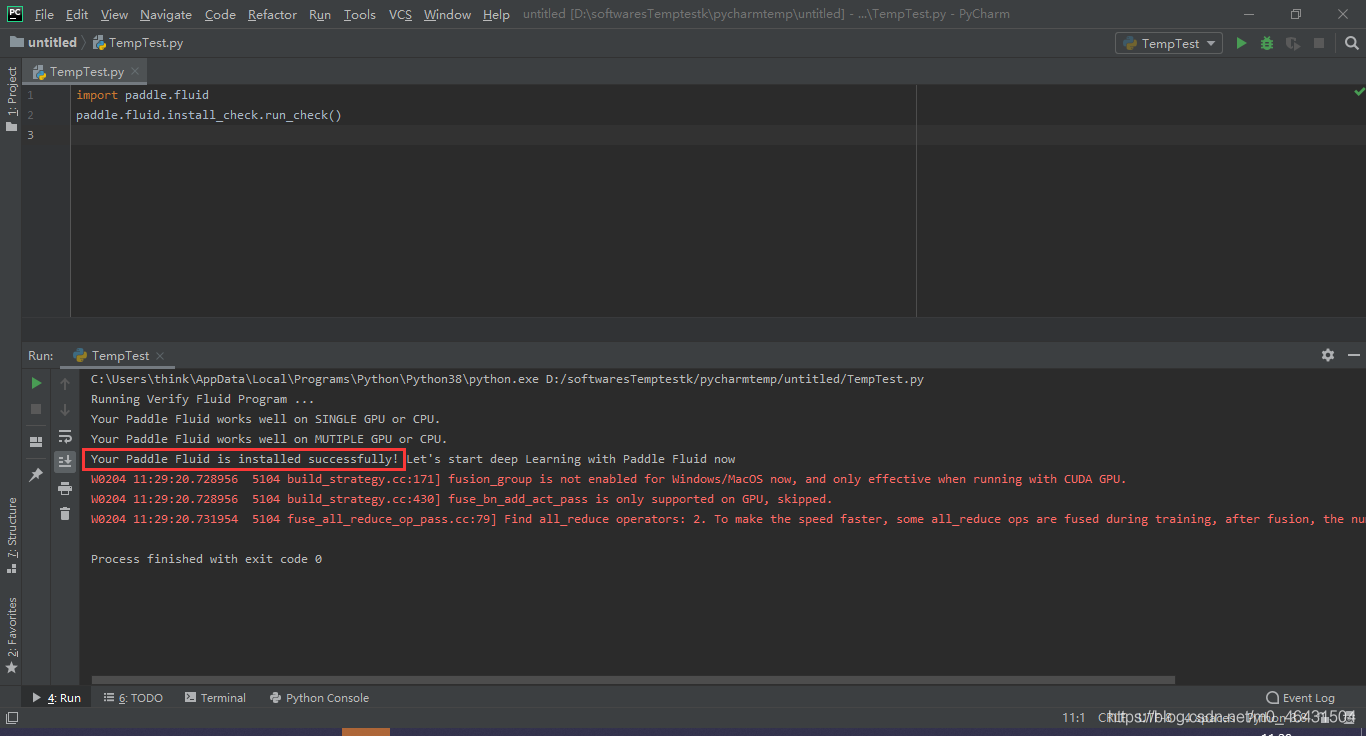
到此這篇關(guān)于在PyCharm中安裝PaddlePaddle的方法的文章就介紹到這了,更多相關(guān)PyCharm安裝PaddlePaddle內(nèi)容請搜索腳本之家以前的文章或繼續(xù)瀏覽下面的相關(guān)文章希望大家以后多多支持腳本之家��!
您可能感興趣的文章:- python3.7中安裝paddleocr及paddlepaddle包的多種方法
- 最新pycharm安裝教程
- 最新PyCharm從安裝到PyCharm永久激活再到PyCharm官方中文漢化詳細教程